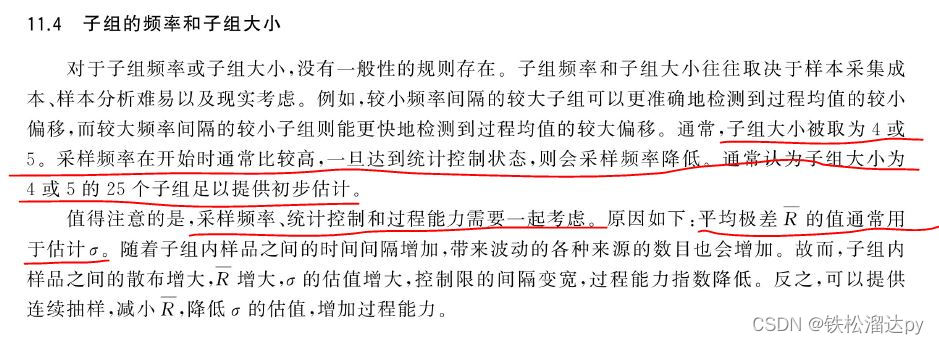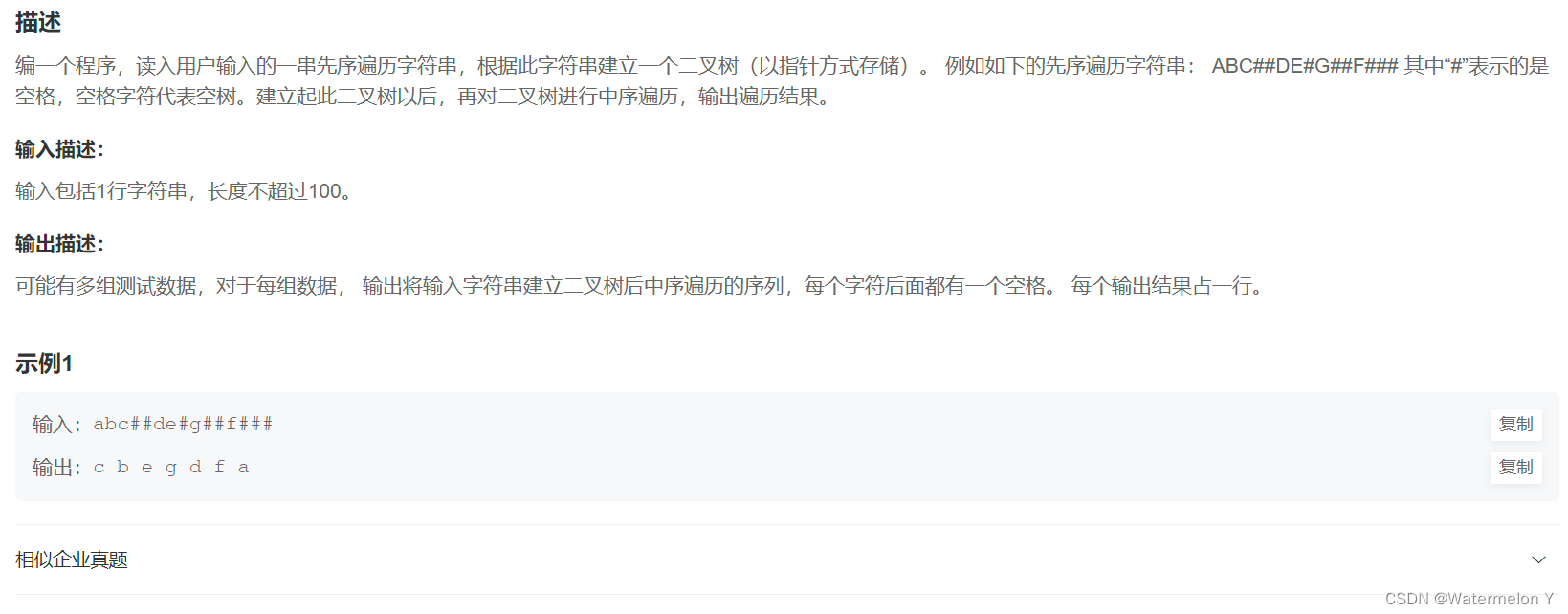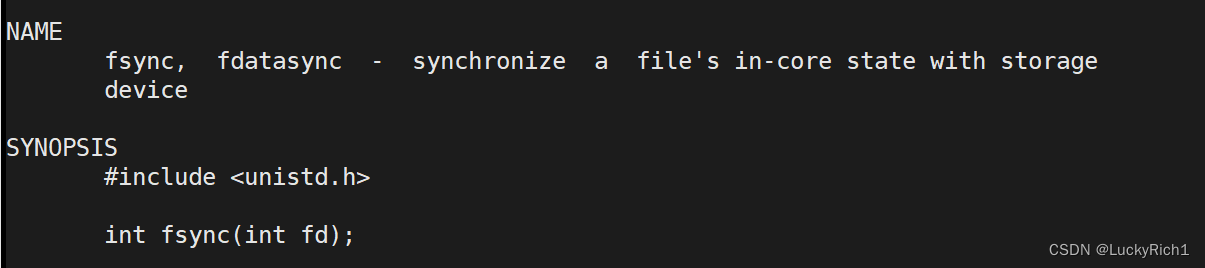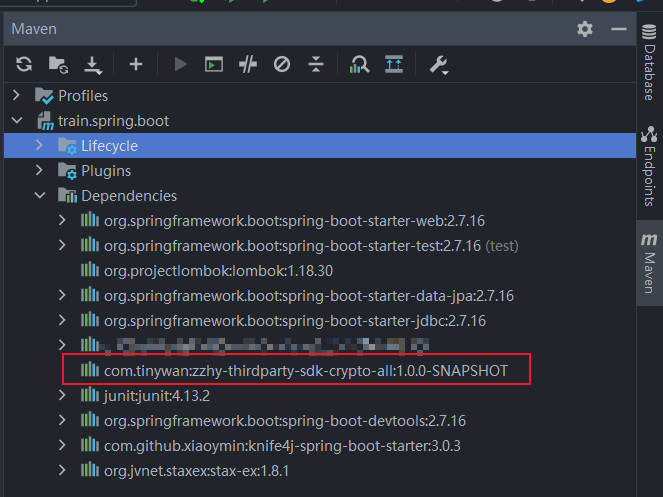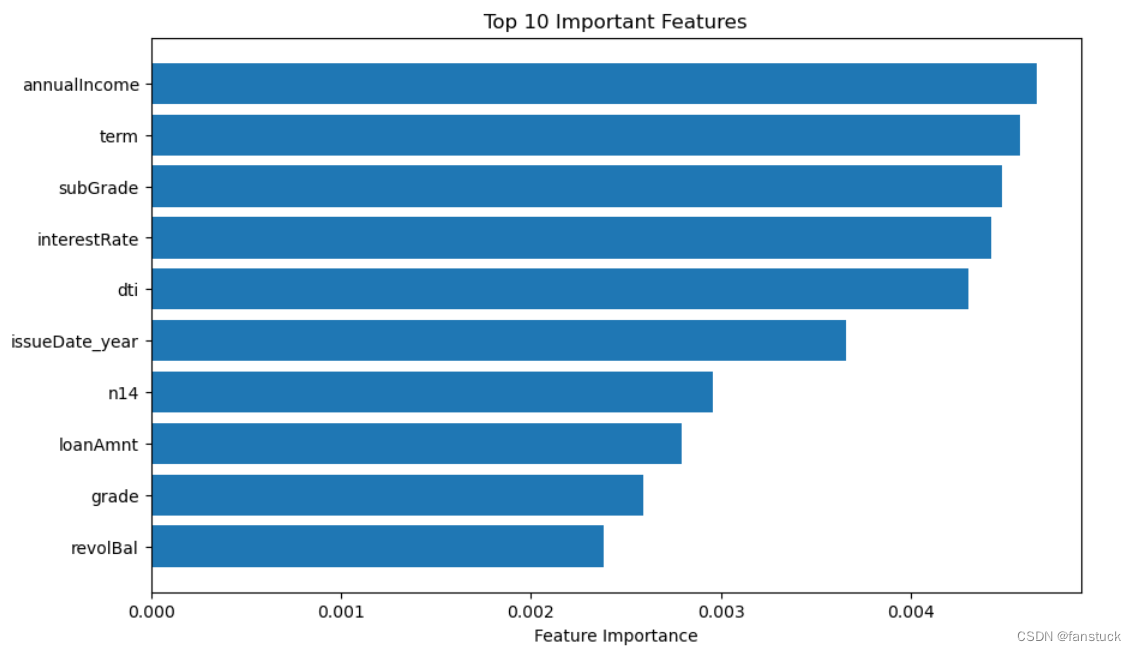目录
云服务器免费试用
详细步骤
Xshell 远程连接
云服务器免费试用
阿里云云服务器网址:阿里云免费试用 - 阿里云

详细步骤
访问阿里云免费试用。单击页面右上方的登录/注册按钮,并根据页面提示完成账号登录(已有阿里云账号)、账号注册(尚无阿里云账号)或实名认证(根据试用产品要求完成个人实名认证或企业实名认证)。
成功登录后,可试用人群选择个人认证,产品类别选择计算 > 云服务器 ECS,在试用卡片上单击立即试用。
在配置ECS实例信息面板,完成参数信息配置。本试用教程主要配置参数如表所示,其他参数可保持默认值。实际操作时,建议根据您的实际业务体量和需求选择。
| 参数 | 示例 |
| 操作系统 | CentOS 7.9、Ubuntu |
| 预装应用 | 本教程无需选择。 |
| 产品所在地域 | 根据需求选择,例如华北2(北京)。 |
| 到期释放设置 | 建议您选择现在设置,避免到期未释放产生扣费。 |
同意协议后,单击立即试用,并根据页面提示完成试用申请。创建实例一般需要3~5分钟,请您耐心等待。当实例状态变为运行中时,表示实例创建完成。
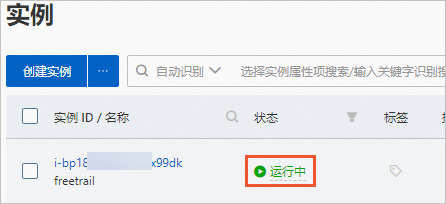
登录ECS控制台,在左侧导航栏,选择实例与镜像 > 实例。
在顶部菜单栏左上角处,选择和试用实例相同的地域(本文示例华北2(北京))。
设置该实例登录密码。在操作列单击更多符号> 实例属性 > 重置实例密码,按照界面提示设置ECS实例的登录密码。实例创建完成大约3~5分钟后,才支持重置实例密码,如不可重置请耐心等待后重试。
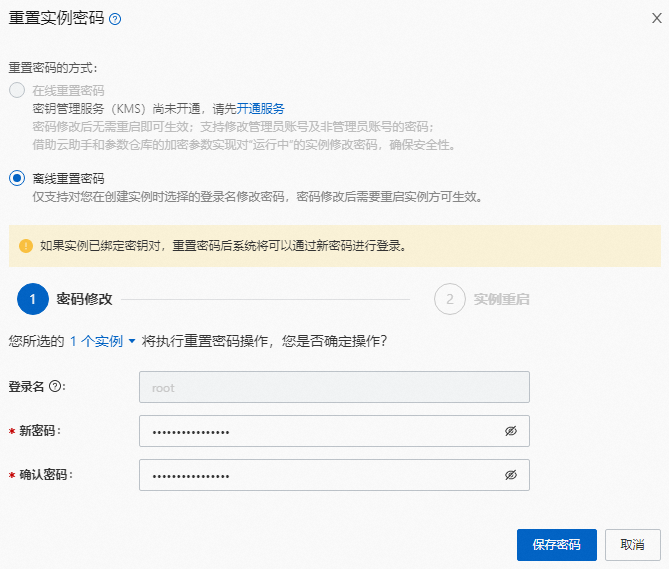
单击试用实例的ID,选择安全组页签,单击安全组操作列的配置规则,在入方向添加需要放行的端口。

网站搭建完成后,你可以将配置环境通过自定义镜像制作成环境副本保存下来。方便你将已搭建好的企业网站通过自定义镜像的方式快速部署到其他云服务器上。
说明:使用快照服务会产生少量费用,详情请参见 快照计费方式 。
登录ECS管理控制台。
如果您是初次使用快照,参考以下操作开通快照服务。
在左侧导航栏,单击存储与快照>快照。
在弹出的通知对话框中,阅读开通声明,然后单击确定开通快照。
在ECS实例页面,单击实例ID,进入实例详情页。

在云盘页面,单击创建快照。

填写快照名称,然后单击创建。
在快照页面,等待快照创建完成,然后单击创建自定义镜像。
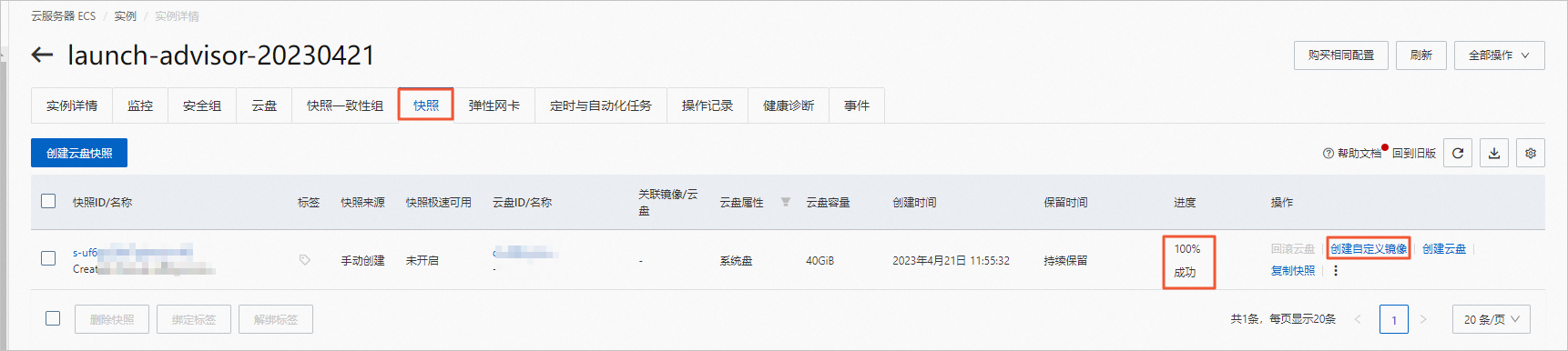
填写自定义镜像名称和自定义镜像描述,然后单击创建。
在镜像页面,可以看到刚才创建的自定义镜像。
Xshell 远程连接
首先复制,公网IP进行远程连接,重置密码就是root密码,用root登录即可;
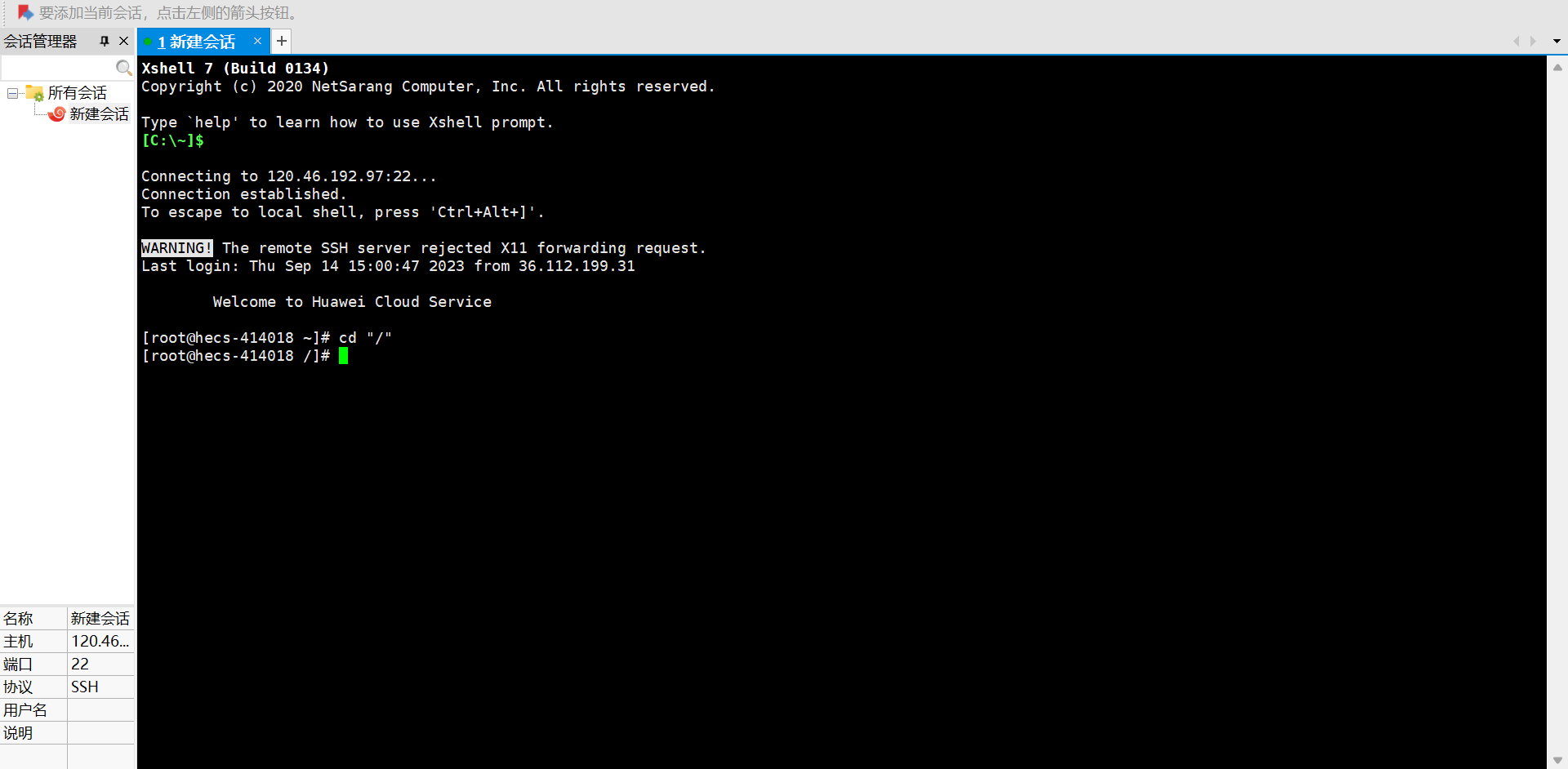
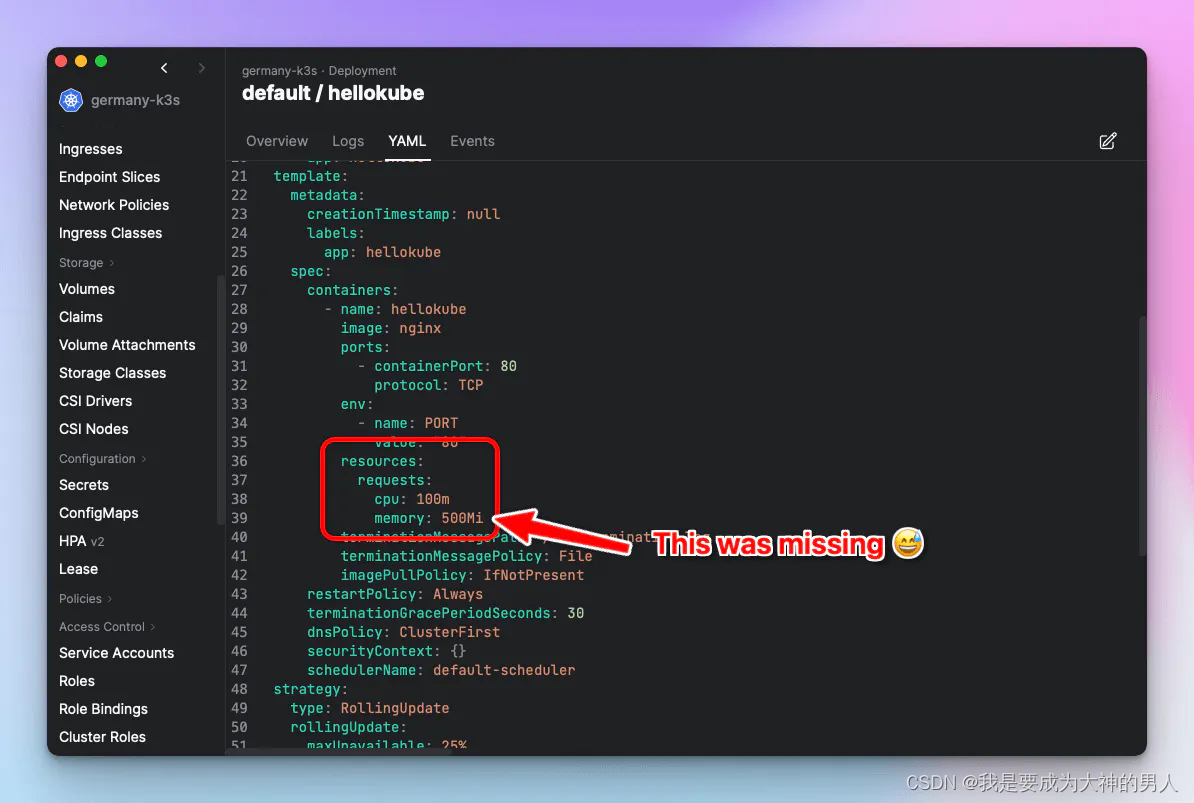
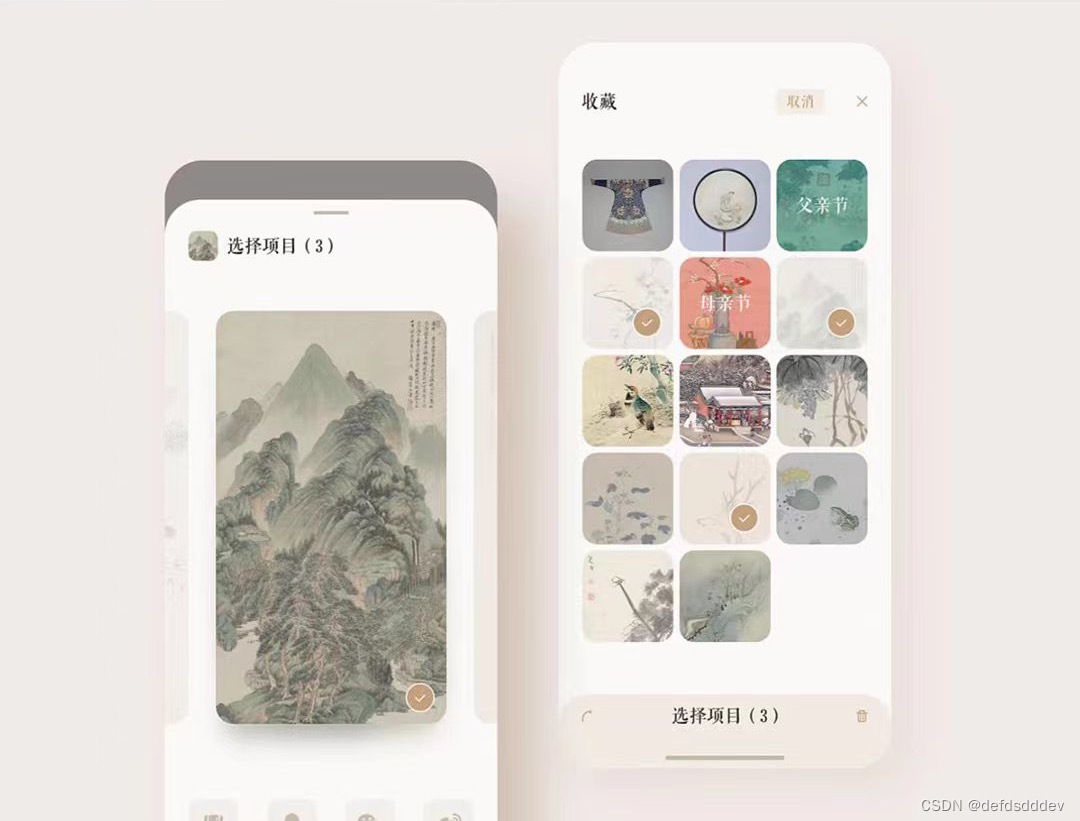
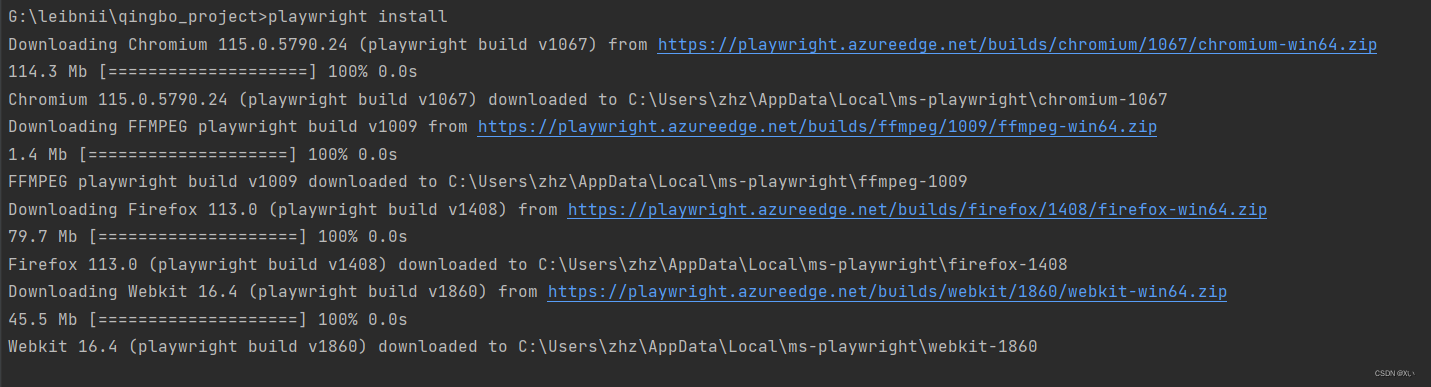
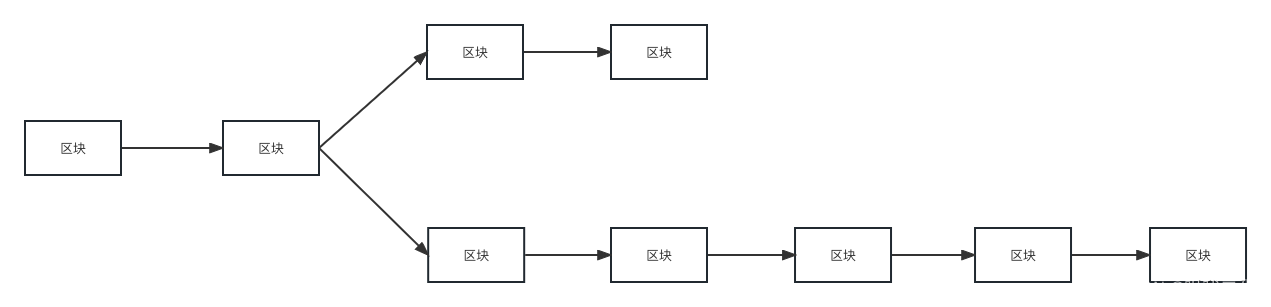

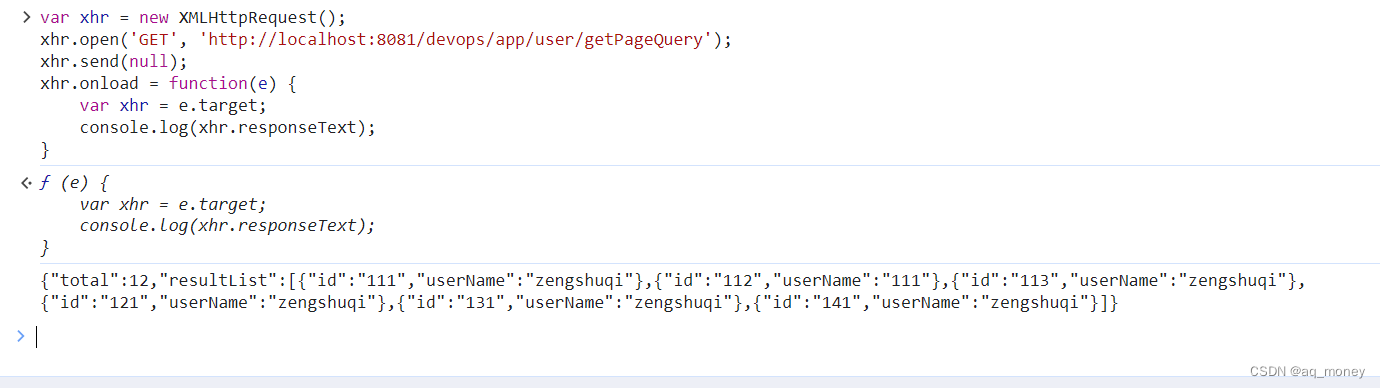



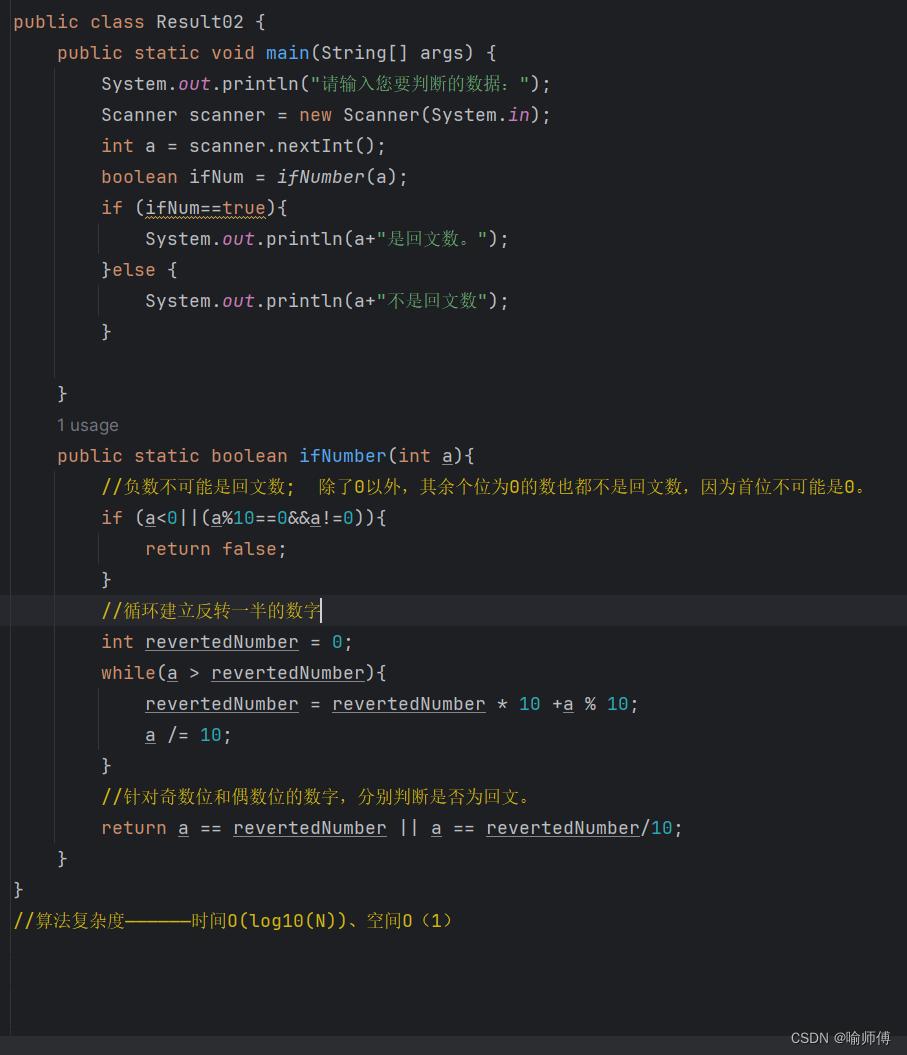

![2023年中国门把手产量、销量及市场规模分析[图]](https://img-blog.csdnimg.cn/img_convert/245f606bb9c02b8f51d6f54024a860a3.png)